02.1. 타입스크립트 Webpack 환경 구축
webpack이란 Module Bundler 이다. webpack과 같은 모듈 번들러로는 grunt, gulp 등이 있다.
각각 모듈들에 필요한 의존성에 대해 관계를 파악하여 그룹핑해주며, 여러 기능 자동 수행.
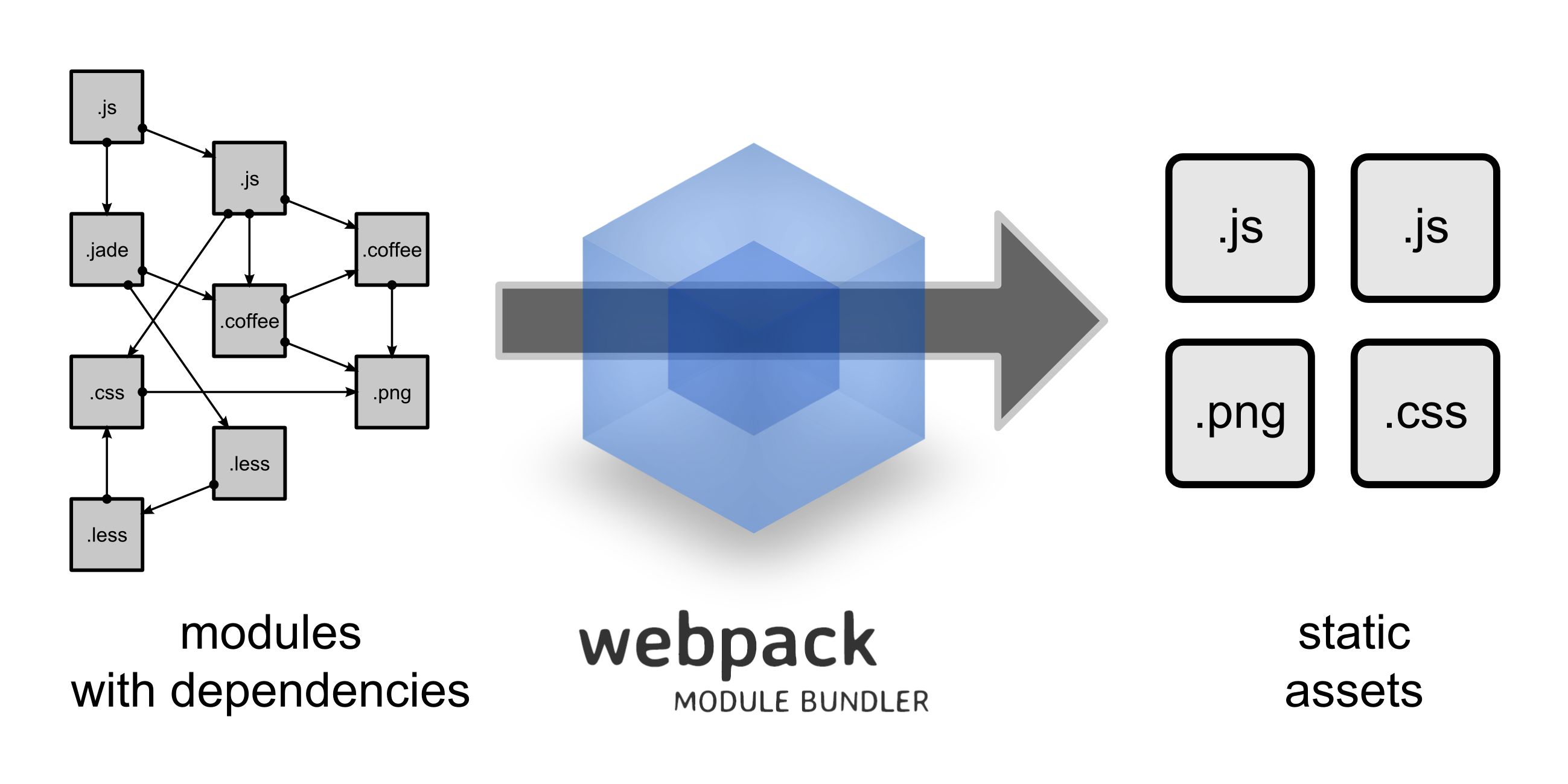
여러가지 js, css, png 파일들이 모듈 번들러를 통해서 몇몇 파일들로 합쳐진다.
진행되야 하는 작업들
- ECMA6 파일을 ECMA5 파일로 변경
- 문서 최적화
- 코드 테스트
- 문서 문법 검증
- SASS 컴파일
- …
위와 같은 빌드 단계에서 진행되야 하는 것들을 일관화하여, 모듈화시켜주는데 기여한다.
모듈화 시키는데 대표적인 작업 그룹이 있었으니 CommonJs와 AMD(Asynchronous Module Definition)가 있다. webpack은 두 그룹의 명세를 모두 지원하는 javascript 도구이다.
사용법
typescript와 webpack 연동에 대해 다룬다.
2
3
4
5
> ├─ public/
> └─ src/
> └─ components/
>
위와 같이 폴더 구조를 만든다. src는 타입스크립트 소스코들이 들어가고, webpack을 통한 결과물은 public에 위치한다. 컴포넌트들은 src/components에 위치할 것이다.
Typescript
- NPM 패키지로 전환
> npm init
- Typescript 설치
> npm install –save-dev typescript
-g를 통해 글로벌로 설치하기도 하지만, 협업환경에서는 로컬로 설치한뒤 npm 스크립트를 이용하는 경우가 일반적임.
- Typescript 파일 작성
- src/kanban/Kanban.ts
1 | export class Kanban { |
- src/index.ts
1 | import { Kanban } from './kanban/Kanban'; |
- src/index.html
1 |
|
- TypeScript 설정파일
root 폴더에 tsconfig.json을 생성한다
1 | { |
compilerOptions
- outDir : 컴파일 된 파일이 위치하는 장소
- sourceMap : 소스맵 사용 여부
소스맵이란 : 자바스크립트를 한 파일로 합치거나 사이즈를 줄이기 위해서 압축하거나 난독화해서 배포하는 방식을 많이 취하는데 이 방법은 성능에는 좋지만 사실 디버깅이 어려워지는 문제가 있다. 소스맵은 이 원본 소스와 최종소스를 매핑해서 추적할 수 있는 방법
- noImplicityAny :
any로 선언된 식과 정의에 대해 에러를 발생시킴. - module : 모듈 표준으로
commonjs를 사용한다. - target : es5 형태로 컴파일 함.
files/include/exclude
컴파일 대상인 파일 설정
files 키워드로 파일을 정하거나 "files": [ "src/index.ts"],
incude/exclude로 경로를 지정할 수 있다.
더 자세한 옵션 값을 보려면
https://www.typescriptlang.org/docs/handbook/compiler-options.html
컴파일 하려면….
> tsc ./src/index.ts
위 명령어를 치면 ts가 js로 컴파일 되지만, index.html을 실행하면, 오류가 발생한다. export 명령어는 webpack 모듈러를 사용하고 commonjs를 사용할 때만 사용할 수 있다.
Webpack
- webpack 설치
> npm install –save webpack
- Typescript 로더 설치
> npm install –save-dev awesome-typescript-loader source-map-loader
awesome-typescript-loader는 웹팩이 ts 표준 설정파일인 tsconfig.json을 활용해서 컴파일하게 도와주는 로더이다. Babel을 통해 ES5로 변환해주며, 캐시를 활용하여 webpack 컴파일을 더 빠르게 해준다.
source-map-loader는 웹팩이 여러 라이브러리를 관리하는 과정에서 소스맵 데이터의 연속성을 유지하기 위해 필요하다. 소스맵이 변경될때마다, 웹팩에게 알려준다.
- 웹팩 설정
- webpack.config.js
1 | const path = require('path'); |
Entry(진입점)
페이지 시작의 첫번째 파일로, Entry는 의존성 관계 파악 및 그룹핑을 위한 위치 정보를 알려주는 기능을 한다.
Output
웹팩의 output 프로퍼티는 웹팩에게 그룹핑된 코드를 어디 위치 시킬지 알려준다.
output.filename과 output.path프로퍼티는 웹팩에게 묶음의 이름과, 결과물 생성 위치를 알려준다.
Loaders
웹팩의 로더는 다른 리소스를 순수 JavaScript로 변환하고, css, html, scss, jpg 등을 종속성 정보에 추가함으로서 모듈로서 관리한다.
Loader의 설정은 rules 프로퍼티를 통해 이루어지는데, rules 프로퍼티에는 두가지 속성이 있다.
test : require() / import 문에서 ‘.txt’파일로 해석되는 경로를 발견하면,
use or loader : 로더의 종류를 입력.
로더 사용하기 위해서는
> npm install –save-dev css-loader awesome-typescript-loader
> npm install –save-dev tslint tslint-loader
참고 : tslint 기본 설정 파일 생성
> ./node_modules/.bin/tslint –init
Resolve
extensions를 등록해두면, import시에 확장자 생략이 가능하다.
Plugins
플러그인을 통해 컴파일이나, chunks 과정에서 사용자 정의 기능을 수행하는데 사용된다. 단순히 require() 키워드로 불러와서, plugins 속성에 추가하면 된다.
html-webpack-plugin : 컴파일 output 위치로 html 파일을 복사해주는 플러그인.
> npm install –save-dev html-webpack-plugin
- webpack.config.js
1 | ... |
- webpack 실행
> webpack
위 커맨드를 입력하면 public/index.html 파일이 생성된 것을 볼 수있다.
- webpack-dev-server 사용하기
파일을 수정할 때 마다 webpack을 실행하는 것은 비효율적이다. 한 번 실행해놓고 파일을 수정하면 자동으로 반영되게 해주는 것이 webpack-dev-server 이다.
> npm install –save-dev webpack-dev-server
> ./node_modules/.bin/webpack-dev-server –content-base public/ –open
--content-base : 소스파일 베이스 설정
--open : 브라우저를 실행
실행 경로를 쓰기 귀찮으니, package.json에 다음을 추가
1 | ... |
> npm start
입력하면 경로 없이 dev-server 실행!
Reference
웹팩&타입스크립트 연동 : https://www.typescriptlang.org/docs/handbook/react-&-webpack.html
https://www.facebook.com/218158748272233/videos/993595284061905/
https://hyunseob.github.io/2017/03/21/webpack2-beginners-guide/
tslint-loader : https://www.npmjs.com/package/tslint-loader
awesome-typescript-loader : https://github.com/s-panferov/awesome-typescript-loader
source-map-loader : https://github.com/webpack-contrib/source-map-loader
소스맵이란 : https://blog.outsider.ne.kr/916
html-webpack-plugin, html-webpack-plugin : http://sixmen.com/ko/tech/2017-04-11-1-webpack-setup-tutorial-with-typescript-and-mithril/